Bilnex Drive
Veri Yedekleme, olası siber saldırıları, bilgisayar arızaları veya istenmeyen durumlarda veri kaybının ortaya çıktığı durumlarda oldukça hayat kurtaran bir işlemdir. Kaybolan veya silinen verilere yedekleme işlemleri ile tekrar erişilebilir.
Bilnex Drive, yedeklenmesi istenilen veri tabanlarının ana bilgisayarın çalışıyor olduğu durumlarda belirli zaman dilimi belirtilerek ve o zaman diliminde otomatik olarak buluta yedeklenmesini sağlar. Bu işlem kullanıcılar için ek iş yükünü ortadan kaldırır.
Bilnex Bulut yedekleme işlemleri için kurulumlar ve yapılması gerekenler aşağıda anlatılmaktadır.
Bilnex Drive kurulumu için BilnexFtp de bulunan yedekleme programının indirilmeli. Linke tıklayarak BilnexDrive.rar dosyası indirilir. İndirilen BilnexDrive.rar dosyası kopyalanıp C&D\BilnexV3 klasörüne yapıştırıldıktan sonra sağ tıklayıp Klasöre ayıklama işlemi yapılmalı. BilnexDrive adında klasör oluştuktan sonra klasörün içinde BilnexDrive adında uygulama exe.si çalıştırılır.
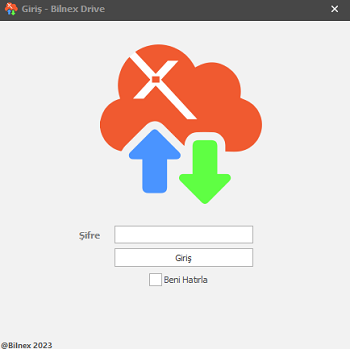
Giriş ekranı açıldıktan sonra ilk etapta giriş için direkt Giriş butonuna basılır. Herhangi bir şifre bırakılmadığı için şifre alanı boş geçilmesi gerekir.
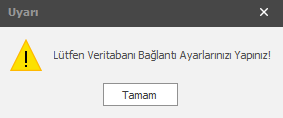
Kurulum aşaması olduğu için giriş yaptıktan sonra uygulama Veritabanı bağlantısı için uyarı verecektir. Tamama tıklayarak devam edilir.
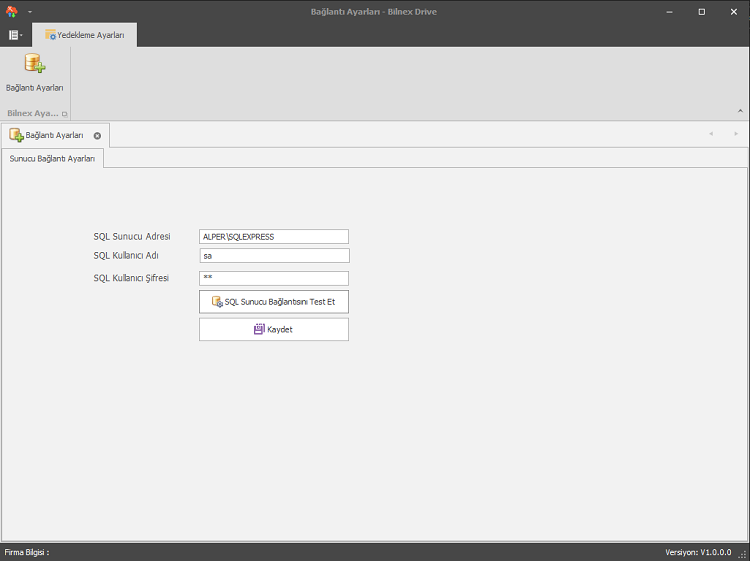
Gelen uyarıda tamama tıkladıktan sonra uygulama açılır ve ilk gelen sayfa bağlantı ayarlarının yapılması için Bağlantı Ayarları sayfası olur. Burada Yedekle alınacak veri tabanının bağlı olduğu SQL Sunucu Adı&Adresi, SQL Kullanıcı Adı ve SQL Kullanıcı Şifresi yazılır. Yazılan bilgilerin doğru olup olmadığı veya bağlantının başarılı olup olmadığını SQL Sunucu Bağlantısını Test Et butonu ile kontrol edilir.
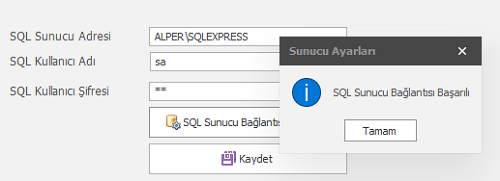
SQL Sunucu Bağlantısını Test Et dedikten sonra bilgiler doğru ise SQL Sunucu Bağlantısı Başarılı şeklinde bilgi penceresi açılacaktır. Bilgiler yanlış ise Bağlantının başarısız olduğuna dair bilgi penceresi gelecektir. Bağlantı Başarılı uyarısını aldıktan sonra Kaydet butonu ile yazılan bilgiler kaydedilmeli.
Bilgileri kaydettikten sonra uygulama kapatılıp tekrar açılmalı. Buradaki amaç kurulum exe.sinden sonra gelen güncellemelerin yüklenmesi ve uygulamanın güncellenmesini sağlamaktır.
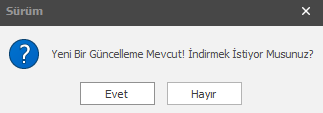
Uygulamaya giriş yaptıktan sonra yeni güncelleme varsa Sürüm başlığı altında yeni bir güncelleme olduğunu ve bu güncellemeyi indirip indirmeme şeklinde onay penceresi gelecektir. Evet’e tıklayarak güncel sürümün indirilmesi gerekmektedir.
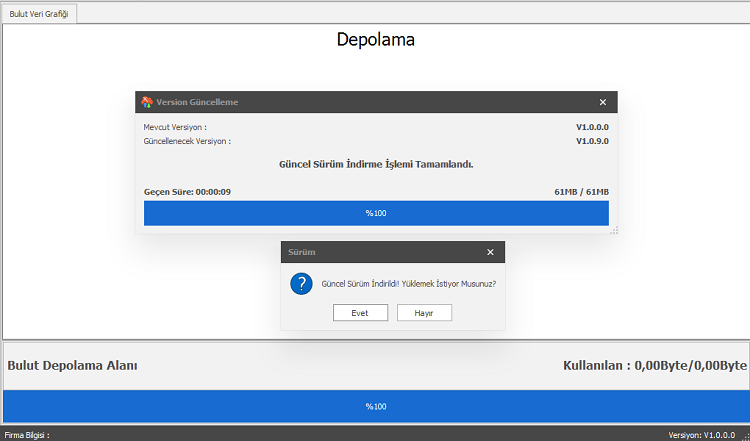
Güncel sürüm indirildikten sonra tekrar sürüm başlı altında güncel sürümün indirildiği ve bu sürümü yüklenmesi ile ilgili onay penceresi açılacaktır. Burada Evet diyerek indirilen sürümün yüklenmesi gerçekleşir. Yükleme işlemi bittikten sonra uygulama otomatik kendisi kapanacak ve tekrar giriş ekranını açacaktır. Giriş yaptıktan sonrada Versiyon güncellemenin tamamlandığı hakkında bilgi penceresi açılacaktır. Tamama tıklayarak pencere kapatılır.
Lisanslama İşlemi
Yedekleme ayarlarını yapmadan önce uygulama lisansının oluşturup lisanslanması gerekmekte.
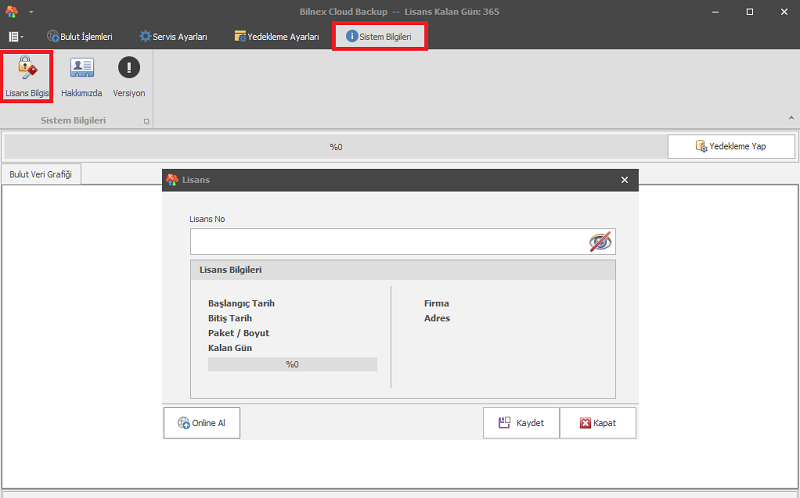
Lisans için Sistem Bilgileri sayfasında bulunan Lisans Bilgisi tıklanır ve lisans alınabilmesi için pencere açılacaktır.
Aynı pencerede sol alt bölümde bulunan Online Al butonu ile eğer lisans oluşturulmuş ise lisanslanabilir.
Online Al ile alınacak lisans işleminde;
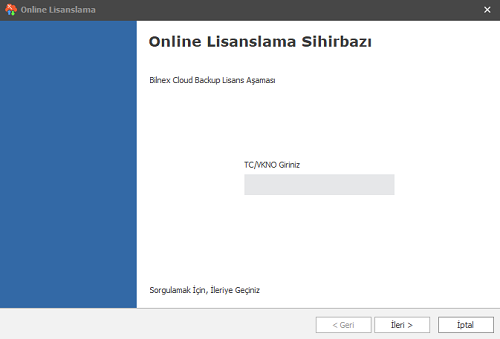
Online Al butonuna tıkladıktan sonra Online Lisanslama Sihirbazı penceresi açılacaktır. Burada lisans alacak firmaya ait Tc Kimlik Numarası(Gerçek Kişi ise) veya Vergi Kimlik Numarası(Tüzel Kişi ise) belirtilen boşluğa girilmelidir. Firmaya ait numara girildikten sonra İleri butonuna basarak bir sonraki sayfaya yönlendirilir. Bir sonraki sayfaya geçmeden önce yazılan Tc&Vergi numarası sistemden sorgulanır ve girelen bilgiye ait bir lisans mevcutsa sonraki sayfaya geçecektir. Fakat girilen bilgiye ait bir lisans yok ise sistem Girilen TC/VKN’ye ait Müşteri Bilgileri Bulunamadı! şeklinde bir uyarı mesajı gösterecektir. Bu durumda ise satıcı ile görüşülmesi önerilmektedir.
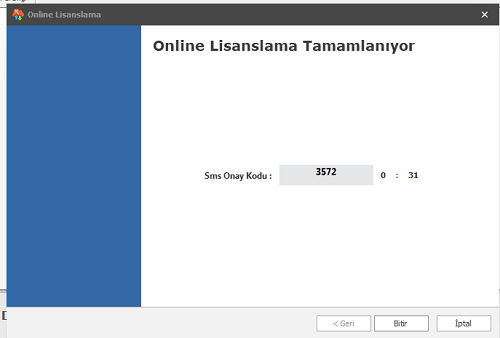
İleri dedikten sonra lisans bilgilerinde yazılan yetkili telefon numarasına kısa sms onay kodu gönderilecektir. Gelen sms onay kodu belirtilen alana girilmelidir.
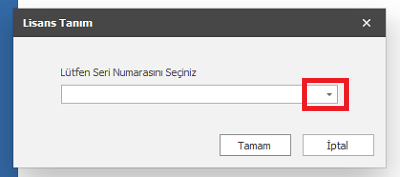
Sms girildikten sonra Bitir denilip seri numarası seçme penceresi açılacaktır. İşaretlenen yere tıklayıp mevcut seri seçilir. Seriyi seçip tamama tıkladıktan sonra Lisans seçimi yapıldı kaydetme işlemi yapılsın mı diye onay penceresine evet dedikten sonra lisans verme ve kaydetme işlemi tamamlamış olacaktır.
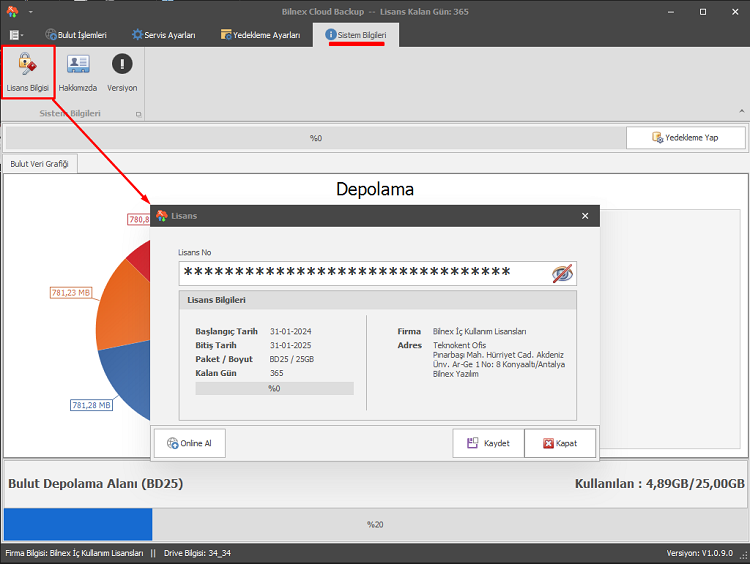
Lisans bilgilerini Sistem Bilgileri Lisans Bilgisi alanından kontrol edilebilir. Bu pencerede Başlangıç ve Bitiş tarihleri, mevcut paket bilgisi, kalan gün bilgileri ve verilen lisansın ait olduğun firma bilgileri gösterilmektedir.
Yedekleme Ayarları
Lisans işlemleri tamamlandıktan sonra yedekleme ayarları yapılabilir.
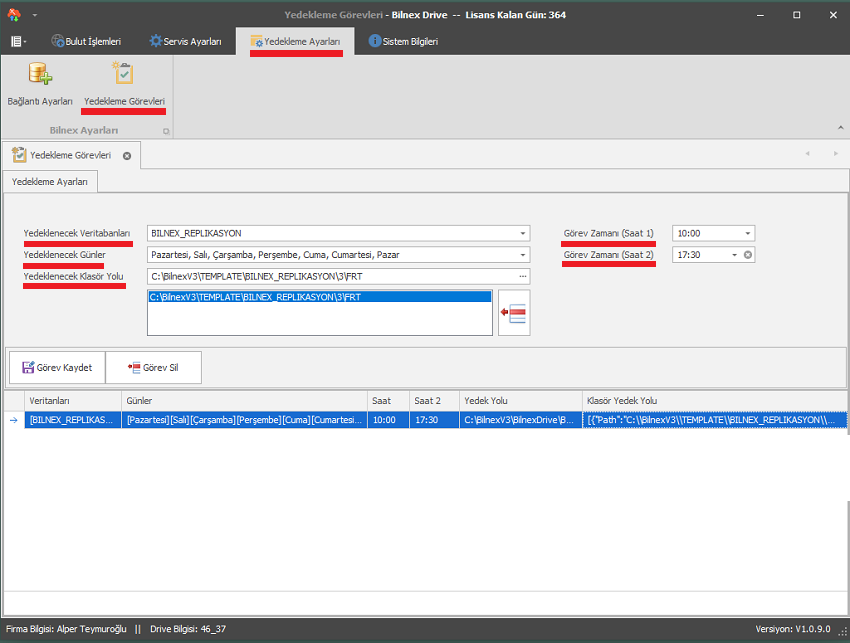
Yedekleme ayarları Yedekleme Ayarları → Yedekleme Görevleri sayfasından yapılmaktadır.
Yedeklenecek Veri tabanları: Otomatik buluta yedeklenmesi istenilen SQL de bulunan veri tabanlarını bu bölümde seçilir ve birden fazla veri tabanı seçilebilir.
Yedeklenecek Günler: Uygulamanın seçilen veri tabanlarının hangi günlerde otomatik yedeğinin alması belirlenebilir. Seçilmeyen güne ait yedekleme almayacaktır.
Yedeklenecek Klasör Yolu: Bu alan zorunlu olmamakla beraber yedeklemesi istenilen klasörler seçilebilir ve veri tabanı ile birlikte yedeği alınacaktır.
Görev Zamanı 1 ve 2: Yedeklemelerin gün içinde saat kaçta alınmasının belirleneceği bölümdür. Gün içinde bir veya iki defa yedek alması için ve zaman dilimini belirlemek yeterlidir.
Not: Seçilen günler ve saatlerde SQL'in kurulu olduğu Ana Makinenin açık olması gerekmekte. Ana makine kapalı olduğu durumlarda yedekleme işlemi olmayacaktır. Bu durum dikkate alınarak gün ve saat dilimleri belirlenmeli.
Yukarıdaki alanları girdikten sonra Görev Kaydet diyerek bilgiler kaydedilip görev oluşturulur. Yeni bir görev oluşturmak için mevcut görevi Görev Sil denilip yeni bilgiler girerek yeni görev oluşturulabilir.
Görev oluşturulduktan sonra servis ayarları yapılmalıdır.
Servis Ayarları
Lisans ve yedekleme ayarları yapıldıktan sonra son adım olan servis ayarları yapılacaktır. Servis ayarlarında Yedekleme işlemlerinin yapılması içiz Bilnex Drive servisinin başlatılması lazım.
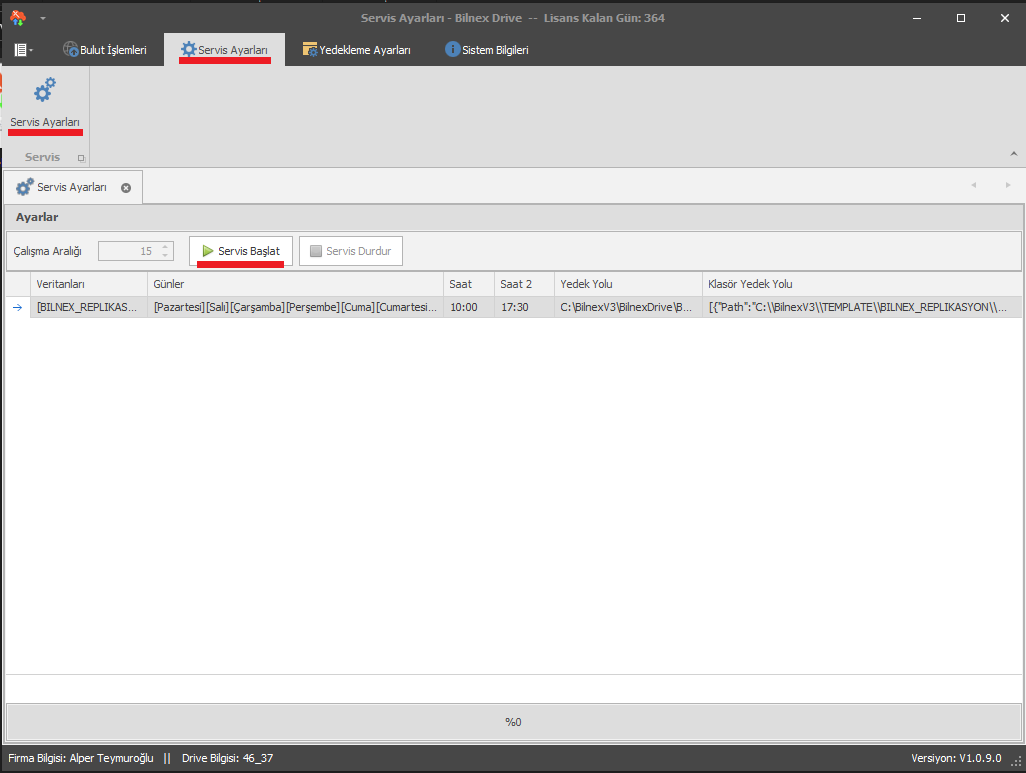
Üst barda bulunan Servis Ayarları sayfasına tıkladıktan sonra tekrar Servis ayarları seçeneğine tıklanır. Açılan sayfada Yedekleme ayarlarında seçilen ayarlar burada görünecektir. Daha sonra Servis Başlat buton ile Bilnex Drive servis başlatılacaktır. Servis başladıktan sonra da yedekleme işlemi başlamış olacaktır. Bu bölümde de hangi veri tabanının hangi günlerde saat ve yedek yolu bilgisi de görünecektir.
Servis Başlat dedikten sonra servisin başlatılamama gibi bir sorun ile karşılaşılır ise;
Bilnex Drive uygulamasının kurulu olduğu yol kontrol edilmeli. Bilnex Drive C:\ diski harici (D:\,E:\ vb.) bir diskte kurulu ise C:\ diskinin içinde ![]() BilnexDriveBat adında bir bat dosyası oluşacaktır. Bu bat dosyasını sağ tık Yönetici olarak çalıştır yaparak çalıştırılması gerekir. Çalıştırıldıktan sonra tekrar Bilnex Drive uygulamasına giderek Servis başlatılır.
BilnexDriveBat adında bir bat dosyası oluşacaktır. Bu bat dosyasını sağ tık Yönetici olarak çalıştır yaparak çalıştırılması gerekir. Çalıştırıldıktan sonra tekrar Bilnex Drive uygulamasına giderek Servis başlatılır.
Servis ayarlarından sonra yapılması gereken işlemler tamamlanmış olacaktır. Yapılan ayarlardan sonra yedekleme işlemlerinin yapılıp yapılmadığı veya yedeklenen verileri indirebilme gibi işlemleri yapabildiğimiz Bulut işlemleri bölümünü inceleyebiliriz.
Bulut İşlemleri
Bulut işlemlerinde iki farklı sayfa karşılayacaktır. Yedeklenen verileri ve Yedekleme Log sayfaları.
Yedekleme Log
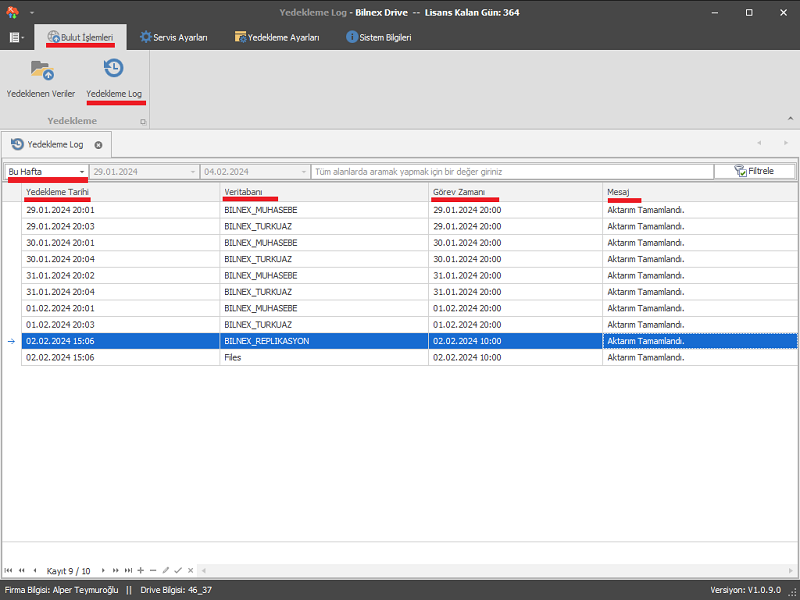
Yedekleme Log sayfasında yedeklenmesi istenilen veri tabanların ve klasörlerin yedeklerinin alınıp alınmadığının mesajını veren sayfadır. Burada tarih filtrelemesi yapılarak yedeklenmeye çalışılan veri tabanlarının yedekleme tarihi hangi veri tabanı olduğu görev zamanı ve mesaj bölümünden aktarımın başarılı olup olmadı bilgileri listelenecektir.
Yedeklenen Veriler
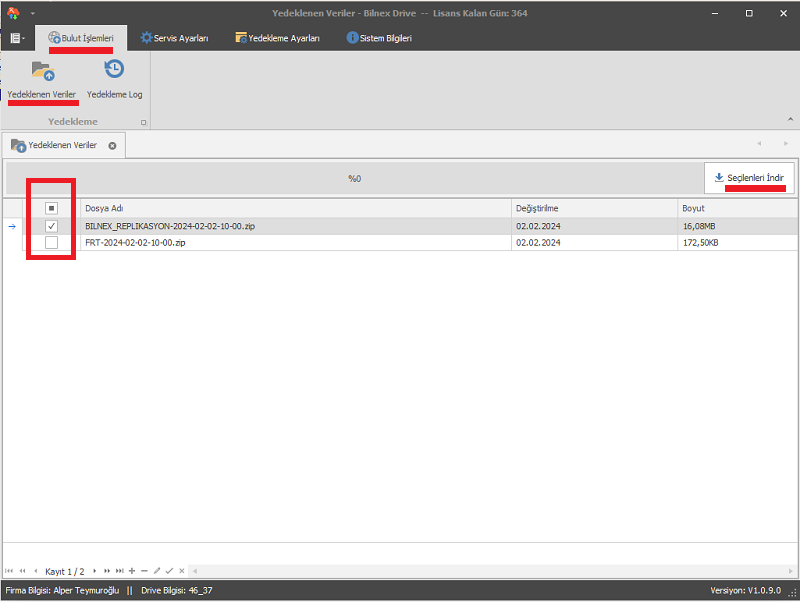
Yedeklenen Veriler sayfasında, yedeğini aldığı veri tabanları ve klasörleri gösterecektir. Bu sayfadan yedeklenen veri tabanlar veya klasörler seçilerek indirebilmektedir.
Yedeklenen veriler uygulama içi haricince Servis Ayarlarında ve Yedekleme Görevlerinde bulunan Yedek Yolunda belirtilen yolda ayrı olarak yedek klasörü oluşturacaktır. Yedekleme ayarları yapıldıktan sonra yedek yolu Bilnex Programının kurulu olduğu klasörün içinde bulunur. C&D:\BilnexV3\BilnexDrive\Backup yoluna giderek alınan yedekler .zip dosyası olarak görünür.